
CUEmaker(CUE生成器)v1.8绿色版
- 软件大小:623 KB
- 更新日期:2022-01-03
- 软件语言:简体中文
- 软件类别:国产软件
- 软件授权:免费软件
- 软件官网:未知
- 适用平台:Windows7, WinVista, WinXP
- 软件厂商:
软件介绍 人气软件 相关文章 网友评论 下载地址
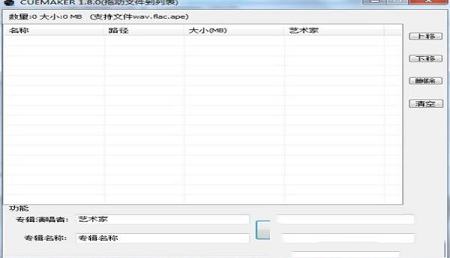
CUE文件介绍
CUE(cuesheet)是指光盘映像(镜像)辅助文件或称标记文件,按照文本文件格式编制。它在刻录光盘映像文件时,起很重要的作用。它可以指挥刻录软件刻什么格式,刻录那些内容,从哪里开始,到哪里结束,附加什么信息等等、等等。有了cue文件,既可以减少刻录的准备工作以提高刻录效率,又可以保证刻录的准确性。软件功能
1.CUEMAKER用于自动生成刻录光盘所需要的CUE文件。2.有的CUE文件可以解决在CD机上显示乱码或者不显示中文歌曲名称的问题。
3.该软件支持三种无损音乐格式 wav .flac .ape。
使用说明
1、运行CUEmaker;2、将文件拖动至列表中;
3、选中列表中的文件点击生成CUE即可。
常见问题
怎么打开.CUE文件?1、直接解压缩:这种文件可以使用UltraISO直接打开的。然后选择提取即可。
2、使用虚拟光驱:UltraISO中其实已经集成了一个功能不错的虚拟光驱,没必要重新找别的虚拟光驱了。3、这里需要注意的是:UltraISO可能会对部分cue文件不兼容。
4、使用完成后,请点击卸载以防止出错
5、格式转换::如果希望以后直接使用别的软件打开;例如:winrar,这时候最好转换为iso文件。
下载地址
-
CUEmaker(CUE生成器)v1.8绿色版
普通下载地址
资源服务器故障请点击上面网盘下载
其他版本下载
- 查看详情HD Tune Pro(硬盘检测工具) V5.75 官方中文版1.46M 简体中文24-10-14
- 查看详情EaseUS Partition Master中文破解版 V16.0 免激活码版47.58M 简体中文24-05-20
- 查看详情HDCleaner(硬盘清理工具) V2.062 官方版5.64M 简体中文24-01-02
- 查看详情SanDisk SSD Dashboard(闪迪固态硬盘工具) V4.0.2.20 中文版964K 简体中文23-11-05
- 查看详情pqmagic(磁盘管理工具) V9.0 汉化版5.79M 简体中文23-10-28
- 查看详情CrystalDiskInfo9.0便携版 V9.0 绿色免费版3.38M 简体中文23-05-29
- 查看详情ExtraDisks(虚拟磁盘)V23.5.1 官方版3.28M 简体中文23-05-16
- 查看详情小咪隐私空间 V1.0.0.2 官方版14.09M 简体中文23-05-12
人气软件

DiskGenius注册码生成器v4.9.6(附破解教程)1 KB
/简体中文
PrimoCache4.0破解版 V4.2.0 中文免费版7.91M
/简体中文
DiskGeniusv4.7.2 专业版永久完美注册版17.89 MB
/简体中文
EaseUS Partition Master 16v16.0破解版48 MB
/简体中文
MiniTool Partition Wizard 12v12.3中文破解版27.7 MB
/简体中文
傲梅分区助手专业版 V9.10.0 吾爱破解版7.06 MB
/简体中文
EASEUS Partition Masterv14.0破解版(附安装教程+注册机)44.3 MB
/简体中文
crystaldiskmark动漫版v8.0.0绿色中文版112.7 MB
/简体中文
DiskGeniusv4.9.6.564 海外破解注册专业版727 KB
/简体中文
clouddrive(网盘挂载为本地磁盘软件) V1.1.72 中文免费版40.6M
/简体中文
相关文章
-
无相关信息
查看所有评论>>网友评论共0条












 微星小飞机(MSI afterburner)v4.6.0中文最新版
微星小飞机(MSI afterburner)v4.6.0中文最新版 Steamcommunity 302(steam连接修复工具)v10.6绿色免费版
Steamcommunity 302(steam连接修复工具)v10.6绿色免费版 微软必应输入法v1.6.202.05优化版
微软必应输入法v1.6.202.05优化版 Wallpaper Enginev1.1.42 中文破解版
Wallpaper Enginev1.1.42 中文破解版 zoom cloud meetings(ZOOM云视频会议软件)v5.3电脑版
zoom cloud meetings(ZOOM云视频会议软件)v5.3电脑版 realtek高清晰音频管理器v2.82 win7/win8/win10
realtek高清晰音频管理器v2.82 win7/win8/win10 qq密码查看器v1.0绿色破解版
qq密码查看器v1.0绿色破解版 手机模拟大师v7.1.3587.2260官方版
手机模拟大师v7.1.3587.2260官方版 Navicat Premium 12破解版中文(附破解补丁)
Navicat Premium 12破解版中文(附破解补丁)








精彩评论